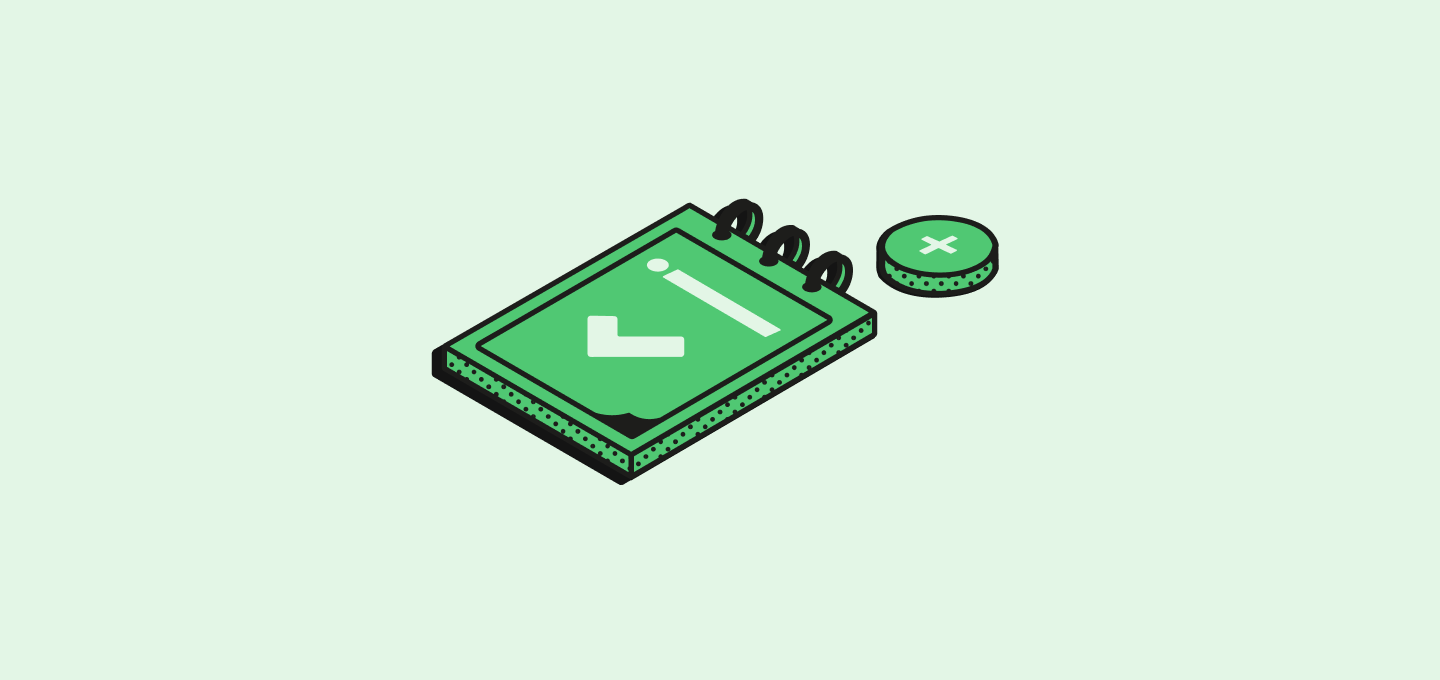
Типичные случаи использования
Контроль за продажами
- Список действий после встреч: Создайте задачи для пунктов действий, обсуждаемых во время звонков с клиентами.
- Контроль предложений: Настройте напоминания для проверки ожидающих предложений.
- Обзор контрактов: Запланируйте задачи для ведения переговоров и утверждения контрактов.
Успех клиентов
- Задачи по онбордингу: Автоматически создавайте контрольные списки онбординга после завершения сделок.
- Напоминания о проверках: Запланируйте регулярные звонки для оценки здоровья клиентов.
- Подготовка к продлению: Установите задачи для подготовки к продлению контрактов за 90 дней до истечения срока.
Управление внутренними проектами
Помимо продаж и успеха клиентов, Задачи поддерживают более широкие организационные нужды:- Разработка продукта: Отслеживайте выпуск функций, исправления ошибок и этапы разработки.
- Маркетинговые кампании: Управляйте запуском кампаний, созданием контента и промо-активностями.
- Операции HR: Управляйте процессами набора, онбордингом сотрудников и оценками продуктивности.
- Финансовые задачи: Запланируйте обзоры бюджета, обработку счетов-фактур и финансовую отчётность.
- Операционные задачи: Координируйте управление объектами, отношения с поставщиками и улучшения процессов.
Automated Task Creation
Use Workflows to automatically create tasks:- Триггеры успешных сделок: Автоматически создавайте задачи по онбордингу, назначенные команде по обслуживанию клиентов, когда возможности закрываются.
- Напоминания по электронной почте: Настройте еженедельные напоминания по электронной почте для задач, которые должны быть выполнены на этой неделе (отправляются каждую неделю в понедельник).
- Автоматизация конвейера: Создавайте задачи последующих действий, когда сделки застаиваются на специфических стадиях.
- Интеграция встреч: Автоматически генерируйте задачи из записей встреч или календарных событий.
Функции задач
Поле связи
Задачи включают в себя полеОтношения, которое позволяет вам привязывать одну задачу к нескольким записям в разных объектах. For example, you can link one follow-up task to:
- The Person you need to contact
- Компанией, которую они представляют
- The Opportunity being pursued
- С любыми относящимися заметками или другими записями
Тегирование пользователей
Примечание: Упоминание пользователей в задачах в настоящее время недоступно. Эта функция планируется к внедрению в 2026 году, что позволит вам упоминать членов команды и отправлять уведомления при назначении или обновлении задач.Создание задач
Creating tasks in Twenty is seamless. Вы можете либо:- Перейдите на вкладку
Задачии нажмите кнопку+, расположенную в правом верхнем углу страницы. - Используйте функцию поиска, нажав
cmd/ctrl + k, затем выберите ‘Создать задачу’ из списка быстрых действий. - Перейдите на страницу
Записии нажмите+в правом верхнем углу страницы или перейдите на вкладку Задачи и нажмите кнопкуДобавить задачу.
Добавление содержимого задачи
После того как вы создали задачу, вы можете обогатить её содержимым, таким как заголовки, маркированные списки и даже изображения. Для этого нажмите/ и введите нужную команду.
Просмотр задач
Страница Задачи отображает все ваши задачи в рабочем пространстве. Здесь вы можете:- Фильтровать задачи, назначенные определенному пользователю, нажав кнопку с вашим именем в правом верхнем углу экрана.
- Toggle between upcoming (
To do) and completed (Done) tasks to see what needs attention and what you have accomplished.
странице записи.
Редактирование задач
Чтобы редактировать задачу, щелкните по её карточке. Это откроет боковую панель с возможностями:- Назначение и дата выполнения: Обновите назначение или измените дату выполнения.
- Комментарии: Работайте с вашей командой, добавляя комментарии к задачам, чтобы дать обновления или обратную связь.
- Automations: Thanks to the API and Webhooks, you can also automate task creation triggered by specific activities in your workspace.
Отметка задач как выполненные
Чтобы отметить задачу как выполненную:- Найдите задачу на вашей странице
Задачиили настранице записи. - Нажмите на круг слева от карточки задачи, он изменится, чтобы обозначить завершение.
- Статус задачи автоматически обновится на
Выполнено.
Delete a task
Чтобы навсегда удалить задачу:- Откройте задачу, которую хотите удалить, щелкнув по её карточке, либо на странице
Задачи, либо настранице записи. - Нажмите на значок корзины в правом верхнем углу панели деталей задачи.
Выполненные, если есть вероятность, что вы снова к ним вернетесь.